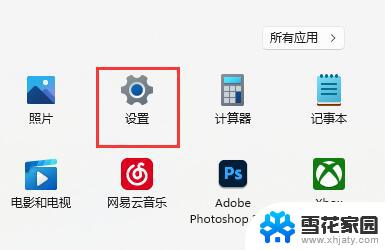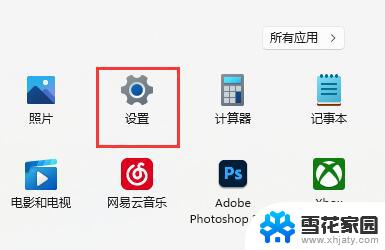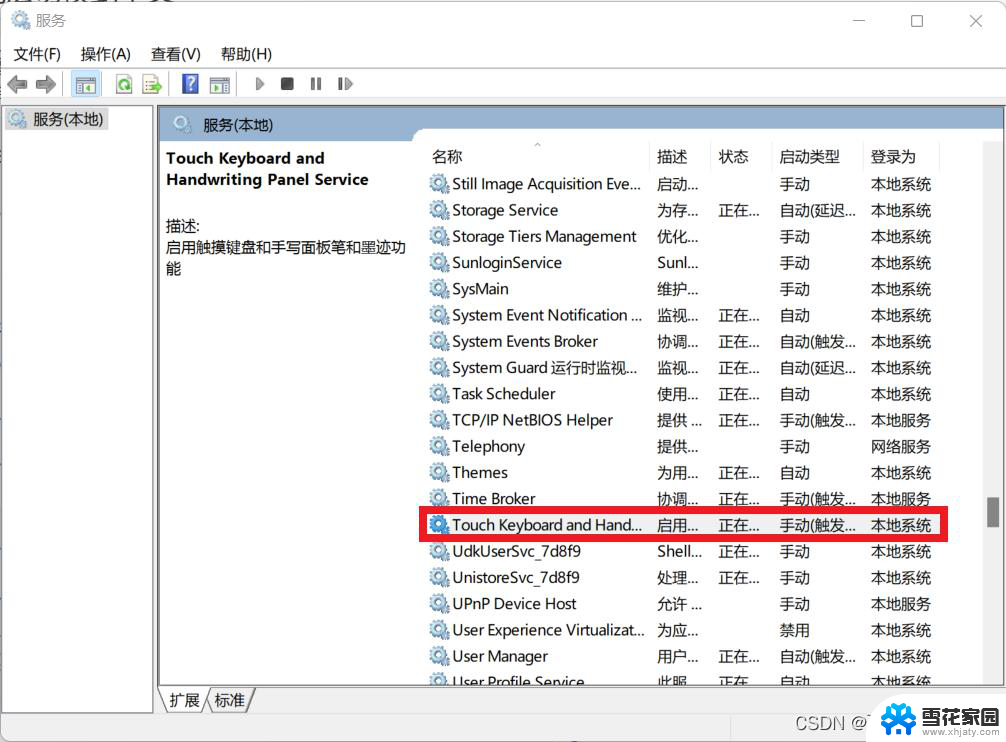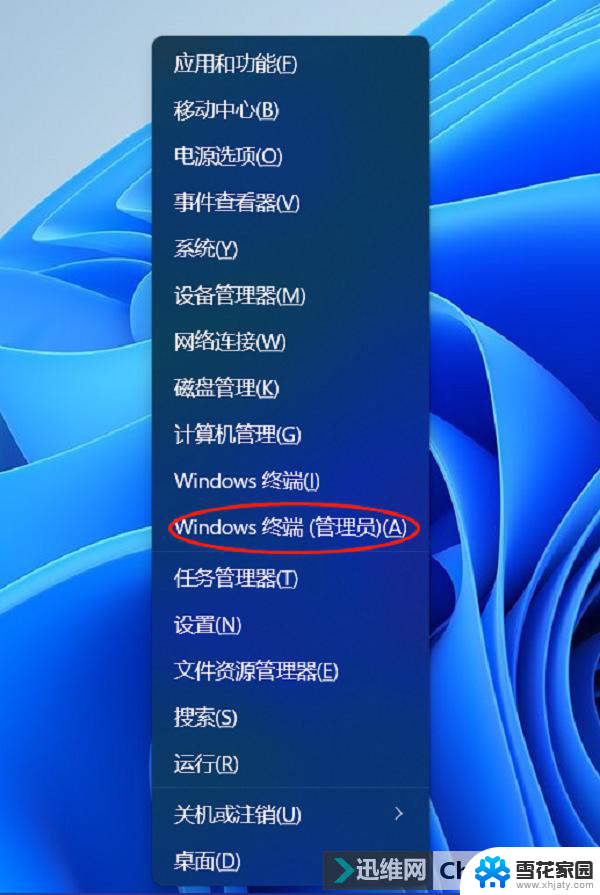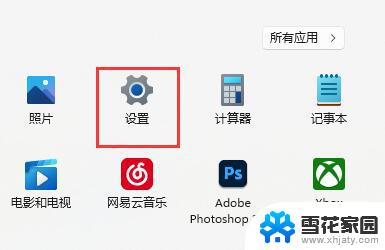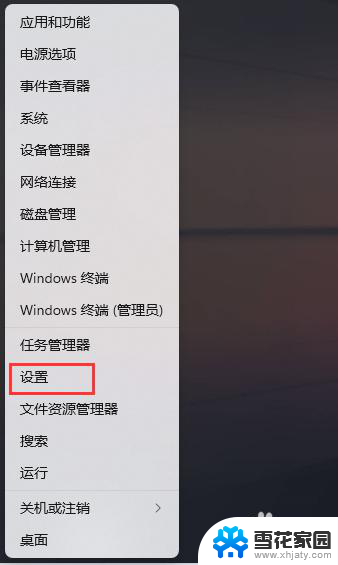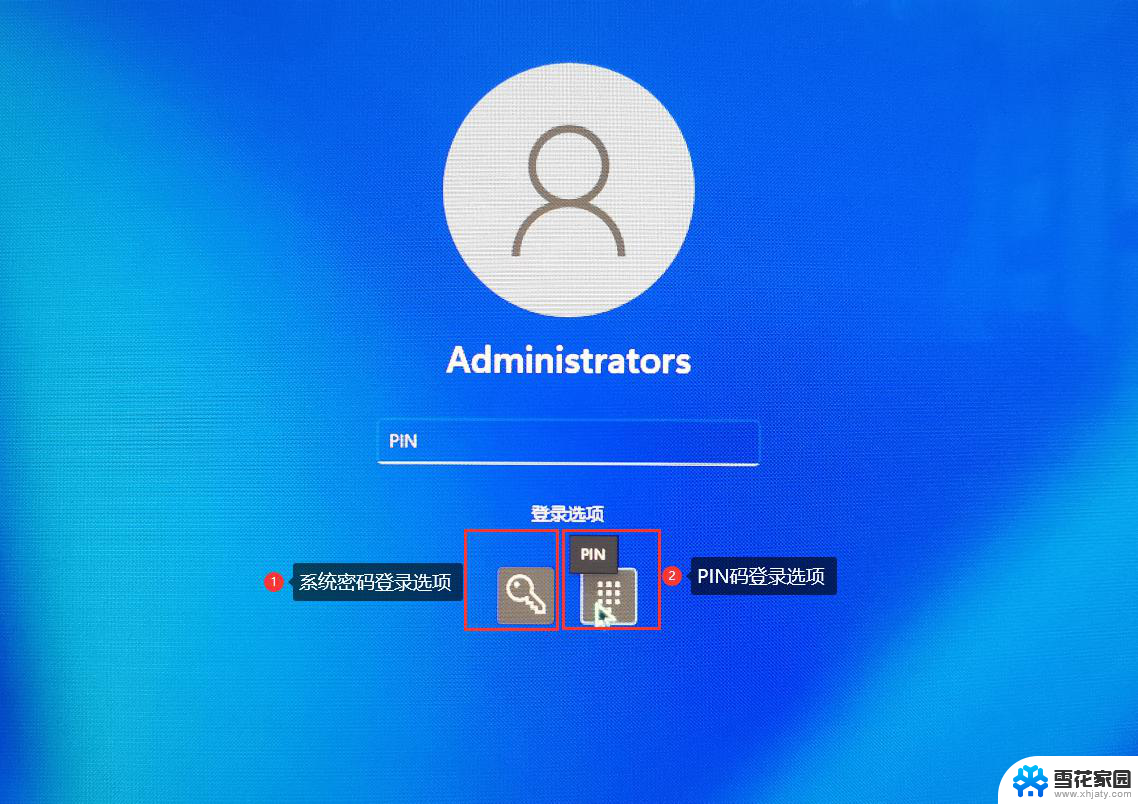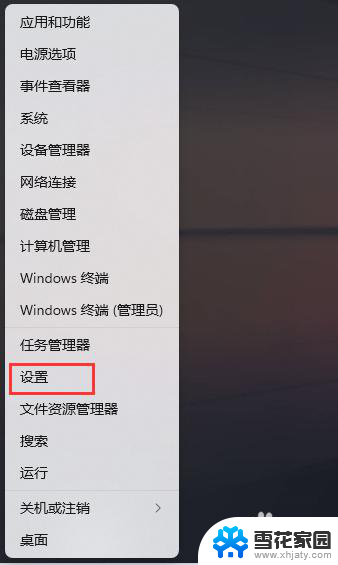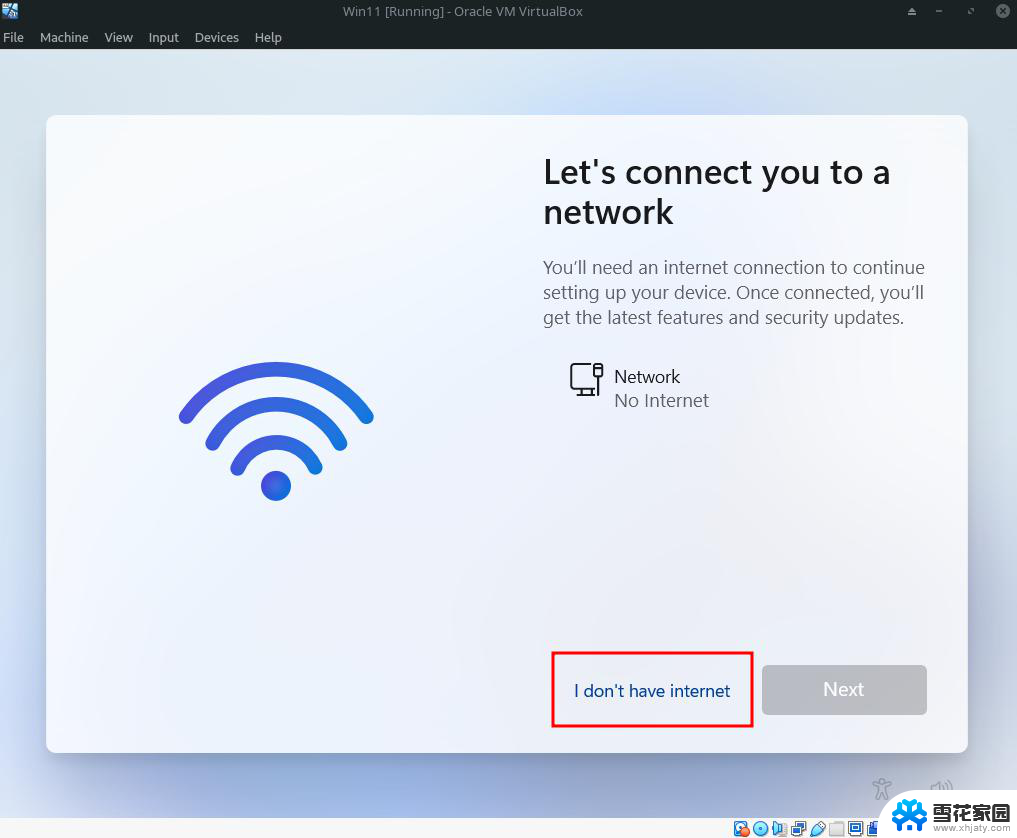win11游戏内输入法 Win11玩游戏怎么禁用输入法
更新时间:2024-11-20 08:47:11作者:yang
在玩Win11游戏时,输入法的弹出可能会影响游戏体验,甚至造成操作失误,为了避免这种情况的发生,我们可以禁用Win11系统中的输入法功能。通过简单的设置操作,您就可以轻松地关闭输入法,让您在玩游戏时不再受到输入法的干扰,享受更流畅的游戏体验。接下来让我们一起来了解如何在Win11系统中禁用输入法吧!
win11玩游戏禁用输入法教程1、首先打开开始菜单,进入“设置”。
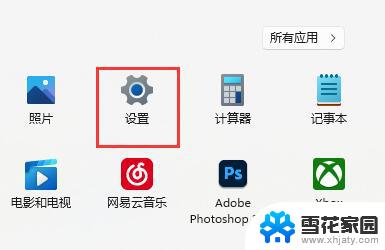
2、接着在左边栏找到“时间和语言”,点击进入。
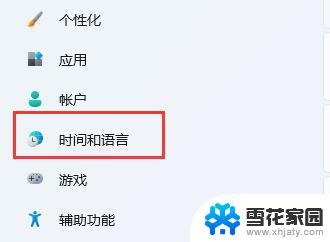
3、然后打开右边的“语言&区域”选项。
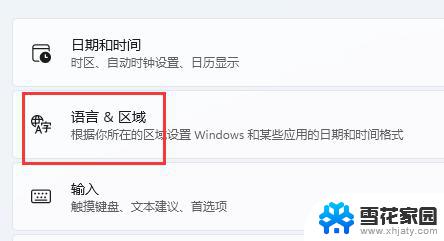
4、随后点击首选语言右边的“添加语言”按钮。
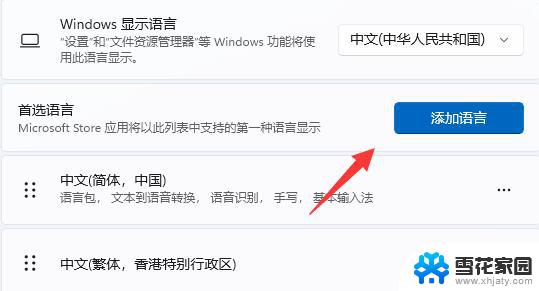
5、打开后,搜索“英语”,找到“英语(美国)”,点击“下一页”。
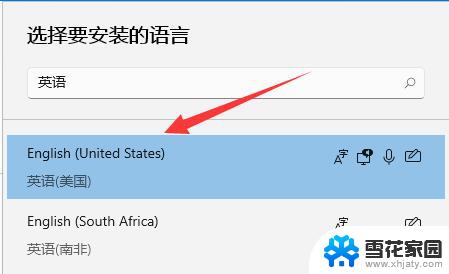
6、找到后,我们“安装”这个英文输入法。
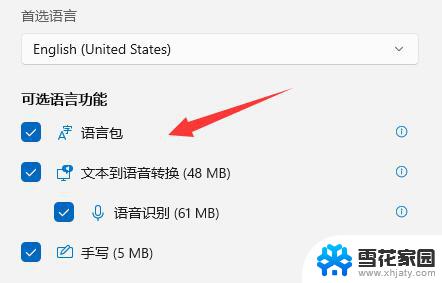
7、等待安装完成后,打游戏之前切换到“英文输入法”就可以禁用输入法了。

以上就是win11游戏内输入法的全部内容,有遇到相同问题的用户可参考本文中介绍的步骤来进行修复,希望能够对大家有所帮助。